아마도 Microsoft Office Word 2007이 가장거기에 문서 소프트웨어를 사용했습니다. Microsoft는 Office Word 2010에서 다시 한 번 훌륭한 작업을 수행했습니다. 이제 문서 편집이 이전보다 훨씬 쉬워졌습니다. Word 2010에 대한 정보를 얻은 이후 Microsoft가 획기적으로 개선 한 새로운 기능과 개선 사항을 발견했습니다. 다음은 Office Word 2010에있는 주요 기능 및 새로 추가 된 옵션입니다.
최신 정보: Microsoft Excel 2010과 Microsoft PowerPoint 2010에 대한 요약 게시물을 작성했습니다.
강화 된 테마
아시다시피 테마는 스타일에 영향을 미칩니다.전체 문서에서 Word 2010에는 다양한 새로 향상된 테마가 포함되어 있으므로 페이지 레이아웃 메뉴에서 테마를 적용 할 수 있습니다. 라이브 미리보기 기능도 사용할 수 있습니다. 테마 버튼을 클릭하면 사용 가능한 테마를 축소판 이미지로 나타내는 갤러리가 표시됩니다.

보호 모드
보호 모드는 강화 된 보안 중 하나입니다컴퓨터를 바이러스로부터 보호하는 기능. 기본적으로 편집을 비활성화하는 방식으로 인터넷에서 다운로드 한 문서가 열리므로 수동으로 편집을 활성화해야합니다. 이를 통해 사용자는 문서의 미리보기를 볼 수 있으며, 합법적이고 신뢰할 수있는 출처에서 찾은 경우 편집을 활성화하거나 그렇지 않으면 삭제할 수 있습니다.

자세한 내용은 여기를 참조하십시오.
사용자 정의 가능한 빠른 액세스 도구 모음
Word 2010의 빠른 실행 도구 모음에 모든일반적으로 사용되는 옵션. 응용 프로그램 창의 왼쪽 상단, 사무실 버튼 근처에 있습니다. 기본적으로 저장, 실행 취소 및 다시 실행의 세 가지 옵션이 표시되지만 사용자 지정할 수 있으며 더 많은 옵션을 쉽게 추가 할 수 있습니다.
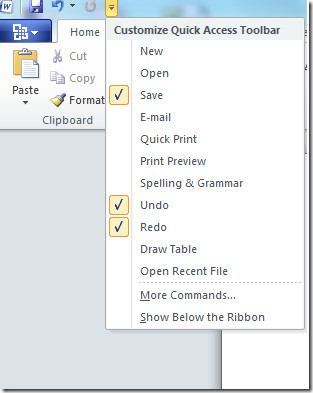
미리보기 붙여 넣기
대부분의 사용자는 복사 후문서에 내용을 붙여 넣으면 일부 변경 사항을 취소해야합니다. Word 2010에서는 사용자가 쉽게 사용할 수있게되었으므로 이제 붙여 넣기 미리보기 선택권. 사용자는 값이나 서식 만 붙여 넣을 수 있습니다.

탐색 창
이전 버전의 Microsoft Office에서는 Ctrl + F 단축키를 사용하여 문서 내에서 단어 나 구를 찾을 수 있습니다. Word 2010에서는이 옵션에 새로운 마법이 추가되었습니다. Ctrl + F 이제 탐색 창을 소환하여문서의 왼쪽. 각각의 탭, 제목보기, 썸네일 페이지보기 및 검색 결과보기를 클릭하면 세 가지보기를 볼 수 있습니다.

맞춤형 리본 버튼
분명히 Word 2010의 리본 단추 모양Word 2007의 단어와 비슷합니다. 그러나 큰 추가 항목이 하나 있으면 2010의 리본 단추라는 단어를 사용자 지정할 수 있습니다. 리본 버튼을 사용자 정의하려면 다음 옵션으로 이동하십시오 오피스 버튼 > 워드 옵션 > 리본 사용자 화.

우리는 이미 Word 2010 리본 버튼을 다루었습니다. 여기에서 더 자세히 읽을 수 있습니다.
협업 개선
Microsoft Word 2010에는 다음과 같은 새로운 기능이 있습니다.공동 작성. 한 명 이상의 작성자가 동시에 문서를 편집 할 수 있습니다. Word 2010은 문서를 편집하고있는 저자의 수를 알려주며 변경 내용도 볼 수 있습니다.
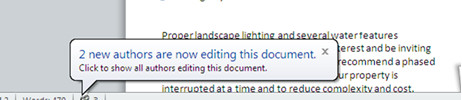
화면 캡처 도구
Word 2010에는 Screen이라는 기능이 있습니다.캡처하면 이제 Word에서 사용하기 위해 스크린 샷을 캡처하기 위해 타사 또는 추가 도구를 사용할 필요가 없으며 Word 2010의 기본 제공 도구를 사용하여 화면의 모든 영역을 캡처하면됩니다. 다음 옵션으로 이동하여 스크린 샷을 만들 수 있습니다. 삽입> 스크린 샷. 이 기능에 대한 자세한 정보가 필요하십니까? 여기에서 전체 안내서를 읽으십시오.

예술적 효과
Word 2010에서 이제 사용자는 그림에 여러 가지 멋진 예술적 효과를 적용 할 수 있습니다. 문서에 예술적 효과를 추가하려면 다음 옵션으로 이동하십시오. 끼워 넣다 > 삽화 > 그림. 그런 다음 원하는 그림을 찾아서 선택하십시오. 그림이 문서에 추가되면 그림 도구 상황 별 탭이 표시되고 새로운 그림을 볼 수 있습니다 예술적 효과 여기 드롭 다운 버튼을 클릭하십시오.

백그라운드 제거 옵션
Office 2010에는 다음과 같은 이름으로 멋진 옵션이 있습니다.배경 제거-단순히 이미지의 배경을 제거합니다. 예, 더 이상 배경을 제거하기 위해 Photoshop이 필요하지 않습니다. 먼저 Word 문서의 그림을 삽입> 그림 선택권. 그런 다음 백그라운드 제거 도구 배경을 제거하십시오. 이 기능에 대한 자세한 내용은 여기를 참조하십시오.

사무실 무대
Office Backstage는 새로운 개념입니다.일반 오래된 사무실 버튼의 향상된 형태이며 사용자에게 친숙한 메뉴를 제공합니다. 사용자가 문서, 프리젠 테이션 또는 스프레드 시트를보다 높은 수준에서 관리 할 수 있습니다.

재미있는 기능 이지요? 자세한 내용은 여기를 참조하십시오.
WordArt의 새로운 아트 효과
다른 기능과 마찬가지로 WordArt는 새로운 다채로운 아트 효과로 업데이트되었습니다. 텍스트를 선택한 다음 워드 아트 사용 가능한 모든 옵션 목록이 표시됩니다.

합자
합자에 대해 들어 보셨을 것입니다. 글꼴을 멋지게 보이게하고 문자를 분리하여 글꼴이 규칙적인 것처럼 텍스트를 검색 할 수 있도록합니다. 모든 글꼴이 합자를 지원하는 것은 아니지만 다양한 글꼴이 지원합니다. 당신은 그들을 활성화 할 수 있습니다 글꼴 환경 설정> 고급을 선택한 다음 표준 만 합자 드롭 다운 상자의 옵션입니다.
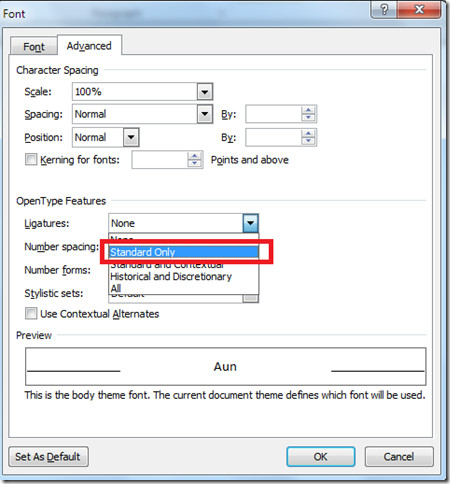
맞춤법 검사 개선
Word 2010에서는 맞춤법 검사기에 몇 가지 새로운 기능을 추가했습니다. 이제 실수를 감지하고 문장 변경을 제안합니다.

위에서 언급 한 기능과 변경 사항은 우리가 찾을 수있는 기능입니다. 우리가 누락 된 것으로 생각되면 의견에 알려주십시오. 즐겨!













코멘트